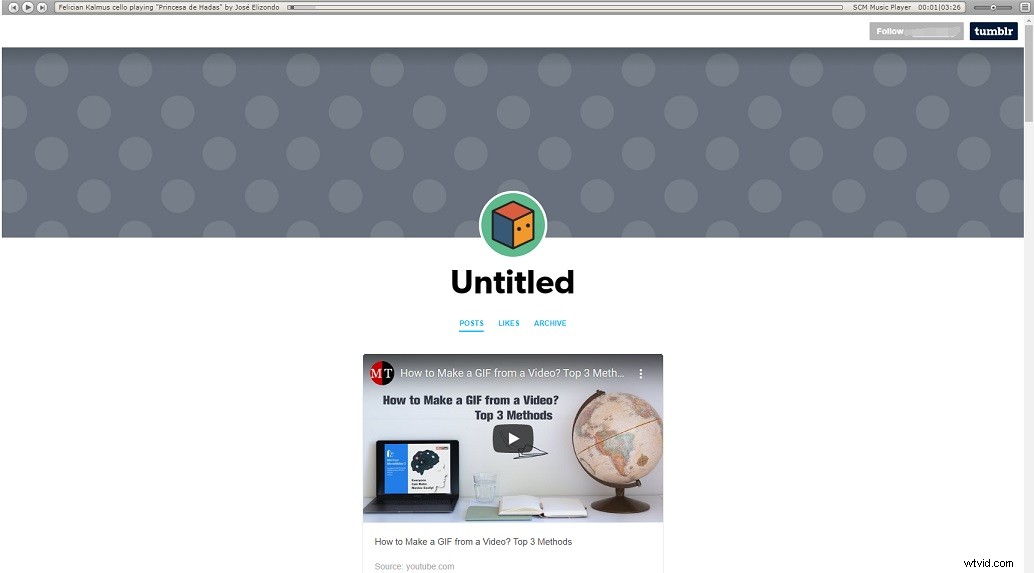バックグラウンドミュージックを再生できるTumblrブログを見つけることができますか? Tumblrブログのバックグラウンドミュージックをどのように追加できますか?この投稿では、2つのTumblr音楽プレーヤーとそれらをTumblrブログに埋め込む方法について説明します。
マイクロブログおよびソーシャルネットワーキングのWebサイトであるTumblrを使用すると、ビデオ、オーディオトラック、および写真を投稿できます。また、ブログのテーマHTMLコーディングを編集して、音楽プレーヤーウィジェットを追加するなど、ブログの外観をカスタマイズすることもできます。では、Tumblrに音楽プレーヤーを追加するにはどうすればよいですか? 2つのTumblr音楽プレーヤーと音楽プレーヤーをTumblrに埋め込む方法のガイドを次に示します(MiniTool MovieMakerは、ビデオから音楽を抽出するための優れたオーディオ抽出機能です)。
WikPlayer
WikPlayerは強力なTumblr音楽プレーヤーであり、SoundCloud、exfm、最大のビデオ共有WebサイトであるYouTubeなどのさまざまな音楽ストリーミングWebサイトをサポートしています。使用は無料で、多くのオプションがあります。スキンをカスタマイズしたり、音楽の再生を制御したり、古いプレイリストをインポートしたりできます。
WikPlayerから音楽プレーヤーコードを取得するにはどうすればよいですか?次の手順に従ってください!
手順1.WikPlayerのWebサイトを開きます。
ステップ2.新しいプレイリストの作成をクリックします 続行します。
ステップ3.次に、好きなプレーヤースキンを選択するか、カスタムスキンを使用します。次に、音楽プレーヤーの配置を変更します。 次へをタップします 。
ステップ4.これで、お気に入りの曲を追加できます。 曲名に曲名を入力します ボックスに入れて、曲のURLを SONG URLに貼り付けます ボックスを1つずつ。
ステップ5.曲を追加したら、設定を構成する必要があります。次に、[完了]をクリックしてTumblr音楽プレーヤーコードを取得します。
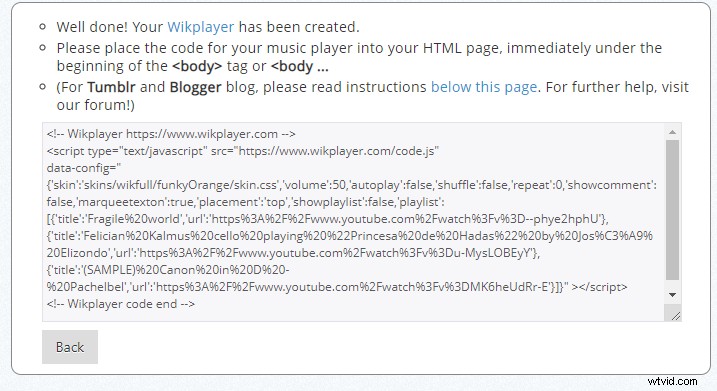
他のTumblrブログから音楽をダウンロードしたいですか?この投稿を参照してください:Tumblrオーディオをダウンロードする方法は?これが3つの解決策です!
SCMミュージックプレーヤー
SCMミュージックプレーヤーはWikPlayerに似ています。 YouTube、SoundCloud、またはその他のソースからの音楽のインポートをサポートし、さまざまなデフォルトのスキンと4000を超えるカスタムスキンを提供します。このTumblr音楽プレーヤーは無料でオープンソースであり、Blogger、Weebly、Tistoryなどの他のウェブサイトで使用できます。
SCMミュージックプレーヤーコードを取得する方法は次のとおりです。
ステップ1.SCMミュージックプレーヤーのWebサイトにアクセスしたら、セットアップウィザードに移動し、Tumblrミュージックプレーヤーのスキンを選択します。 次へをクリックします 。
ステップ2.次に、各曲の名前とリンクをそれぞれ挿入します。
ステップ3.完了したら、[次へ]ボタンをクリックして続行します。
ステップ4.設定の構成で セクションでは、必要に応じて再生と外観の設定を調整できます。
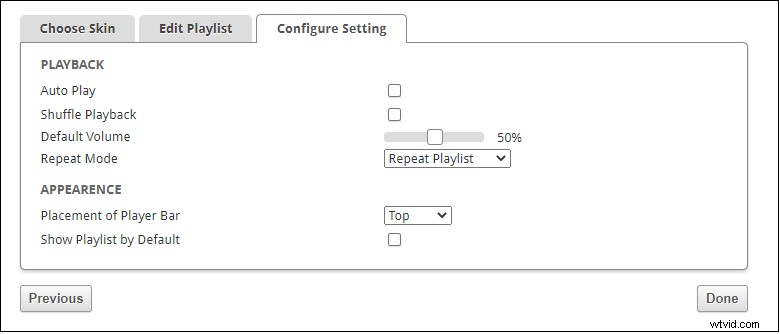
ステップ5.完了をクリックします コードを生成します。
Tumblrに音楽プレーヤーを追加する方法
コードを取得したら、音楽プレーヤーをTumblrに埋め込むことができます。
以下は、Tumblrに音楽プレーヤーを追加する方法の手順です。
手順1.SCMMusicPlayerまたはWikPlayerからコードをコピーします。
ステップ2.Tumblrアカウントにログインし、プロフィールアイコンまたはユーザー名をクリックします。
ステップ3.次に、設定をクリックします ブログの設定を調整するためのアイコン。
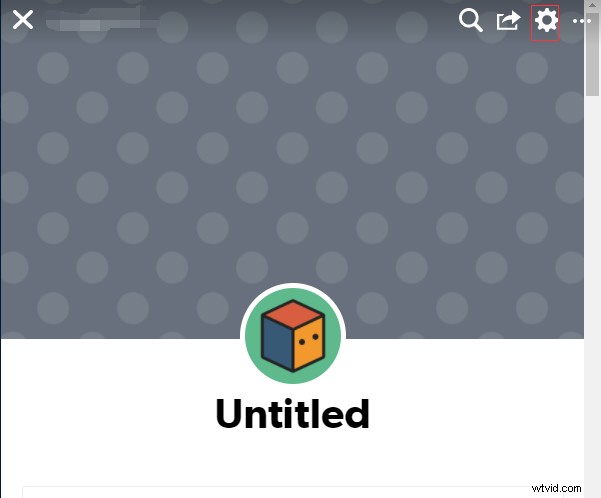
ステップ4.テーマの編集をクリックします>HTMLの編集 。
ステップ5.「Ctrl+ F」を押します 」と入力し、検索バーに
ステップ6.コピーしたコードを
ステップ7.Tumblrページをリロードし、Tumblrブログのホームページにアクセスします。その後、Tumblrの投稿を閲覧しながら音楽を聴くことができます。
Tumblrに音楽プレーヤーを追加するのはとても簡単です!上記のTumblrミュージックプレーヤーを試して、Tumblrブログにバックグラウンドミュージックを追加してください!